Способи установки драйвера для МФУ HP Deskjet 3070A
Кожен пристрій вимагає установки спеціального програмного забезпечення. Винятком не стало і мультифункціональний пристрій HP Deskjet 3070A.
зміст
Як встановити драйвер для HP Deskjet 3070A
Існує кілька способів, які допомагають досягти бажаного результату в установці програмного забезпечення для розглянутого МФУ. Давайте розберемо їх все.
Спосіб 1: Офіційний сайт
Перше, що потрібно перевірити на наявність драйверів, це інтернет-ресурс виробника.
- Отже, заходимо на офіційний сайт HP .
- У шапці інтернет-ресурсу знаходимо розділ «Підтримка». Натискаємо на нього.
- Після цього з'являється спливаюче вікно, де нам потрібно вибрати «Програми і драйвери».
- Після цього нам необхідно ввести модель продукту, тому в спеціальному вікні пишемо «HP Deskjet 3070A» і натискаємо на «Пошук».
- Після цього нам пропонують завантажити драйвер. Але попередньо необхідно перевірити, чи правильно визначена операційна система. Якщо все в порядку, то натискаємо кнопку «Завантажити».
- Починається завантаження файлу формату EXE.
- Запускаємо його і чекаємо закінчення вилучення.
- Після цього виробник пропонує нам вибрати додаткові додатки, які повинні поліпшити нашу взаємодію з МФУ. Ви самостійно можете ознайомитися з описом кожного продукту і вибрати, необхідний він Вам чи ні. Натискаємо кнопку «Далі».
- Майстер установки пропонує нам прочитати ліцензійну угоду. Ставимо галочку і натискаємо «Далі».
- Починається установка, потрібно тільки трохи почекати.
- Через невеликий відрізок часу нам задають питання про спосіб підключення МФУ до комп'ютера. Вибір залишається за користувачем, але найчастіше це USB. Вибираємо метод і тиснемо «Далі».
- Якщо ж Ви вирішили підключити принтер пізніше, то поставте галочку і натисніть «Пропустити».
- На цьому установка драйвера закінчена, але принтер ще потрібно під'єднати. Тому просто слідуємо вказівкам виробника.
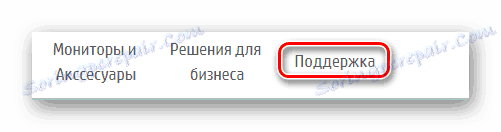
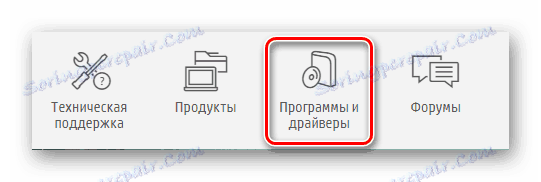
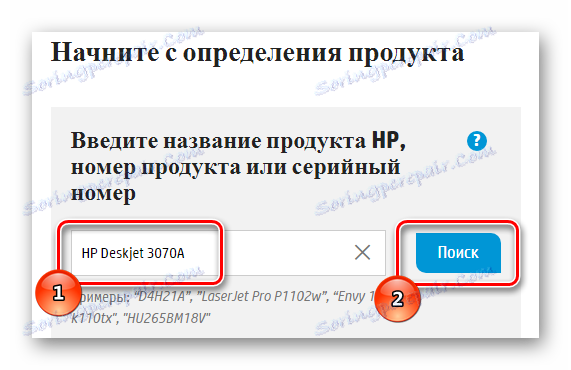
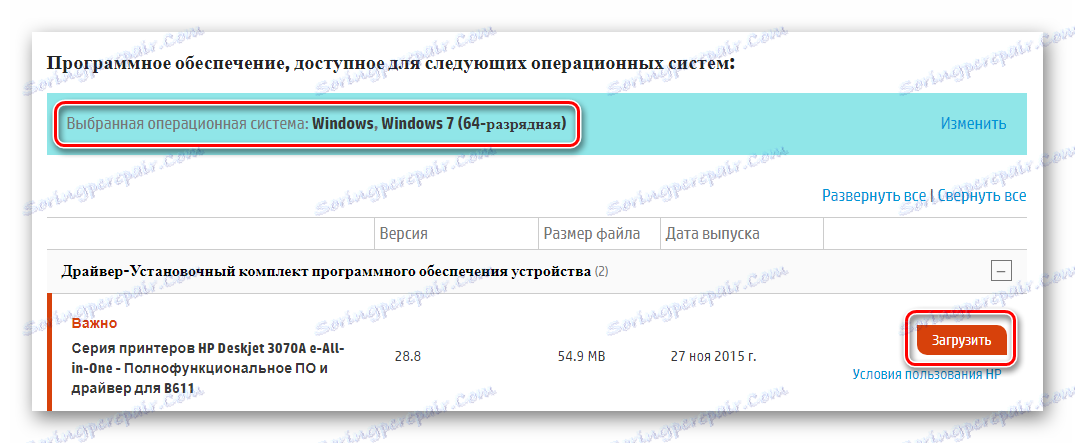
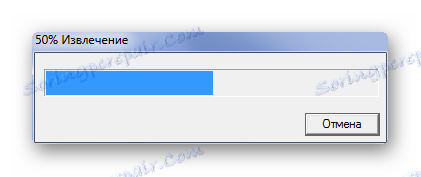
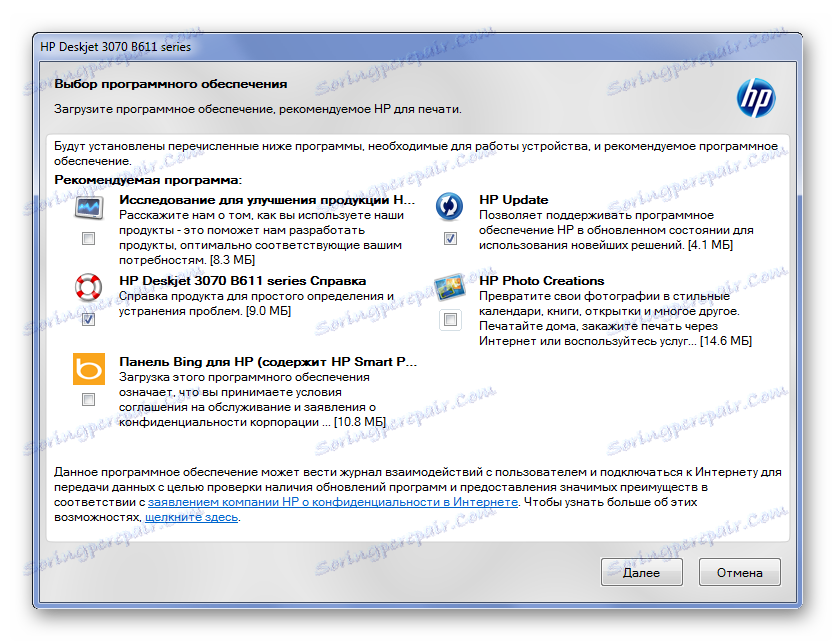
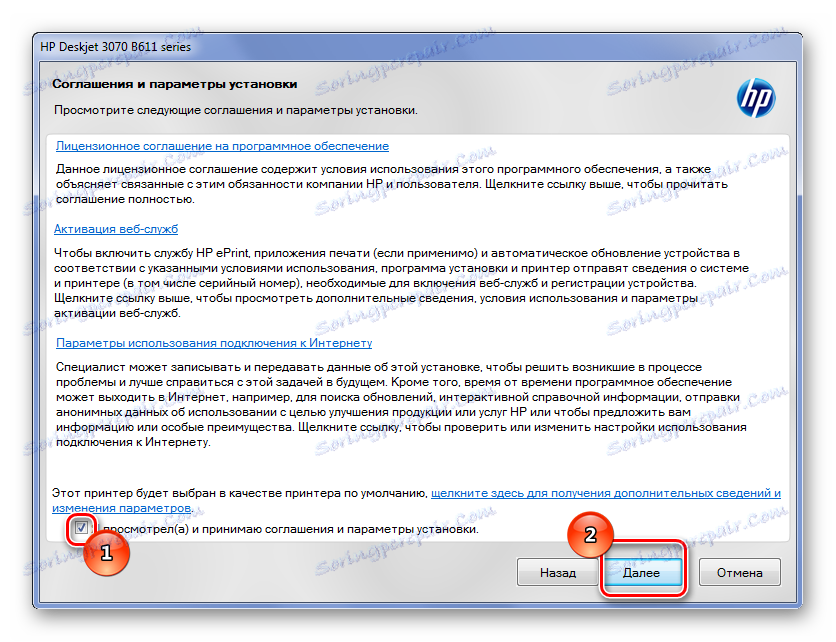
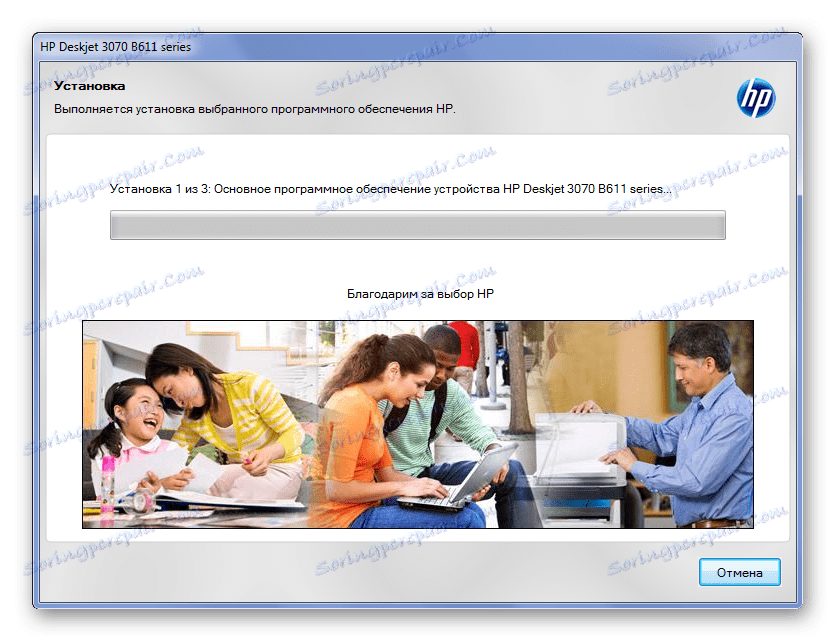
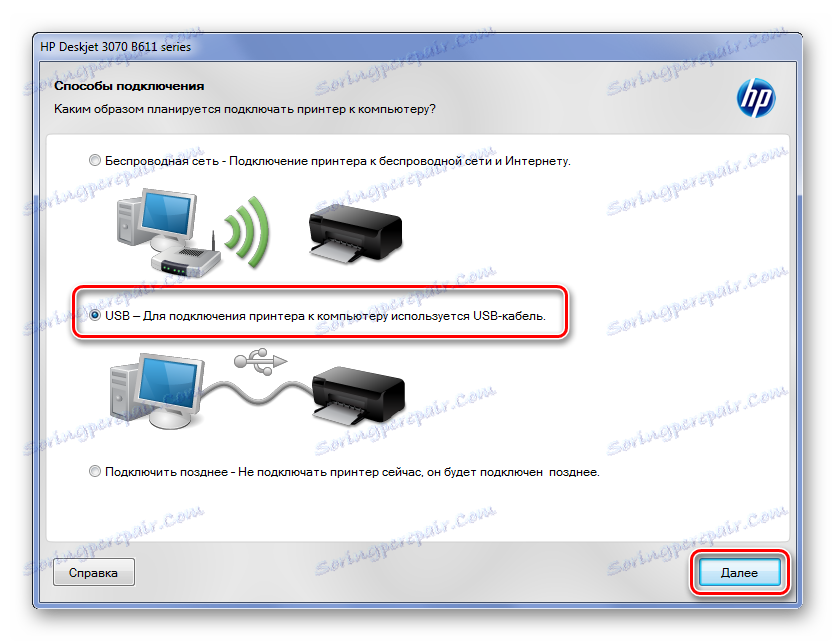
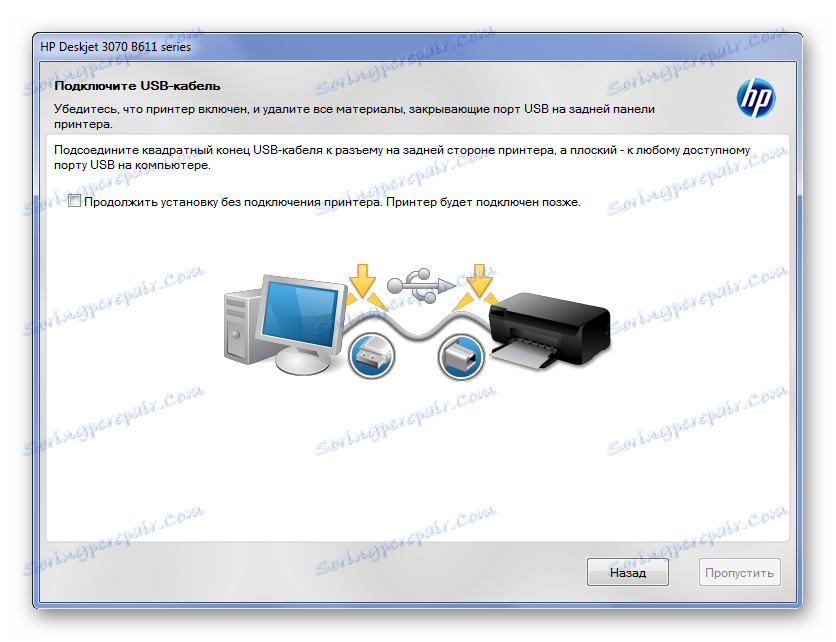
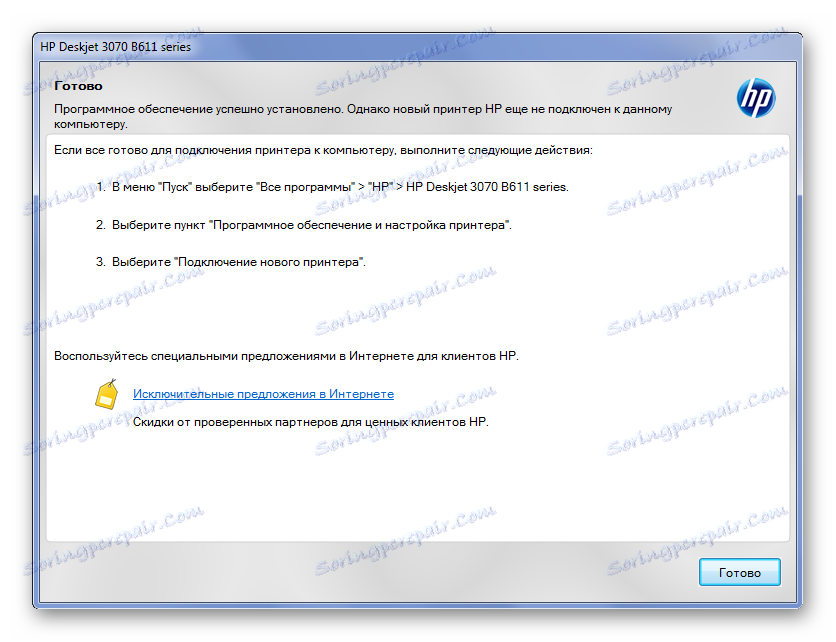
Розбір способу закінчено, проте він не єдиний, тому рекомендуємо Вам ознайомитися з усіма.
Спосіб 2: Сторонні програми
На просторах інтернету є спеціальні програми, які виконують ті ж функції, але набагато швидше і простіше. Вони шукають відсутній драйвер і скачують його, або оновлюють старий. Якщо Ви не знайомі з лідируючими представниками такого програмного забезпечення, то радимо Вам прочитати нашу статтю, де розповідається про додатки для оновлення драйверів.
Детальніше: Кращі програми для установки драйверів

Кращим рішенням по праву вважається DriverPack Solution . Постійне оновлення бази даних і зрозумілий інтерфейс, легко розібратися. Навіть якщо Ви ніколи не користувалися цією програмою, але такий варіант Вас зацікавив, то просто прочитайте нашу статтю про неї, де докладно розказано, як оновлюється програмне забезпечення для зовнішніх і внутрішніх пристроїв.
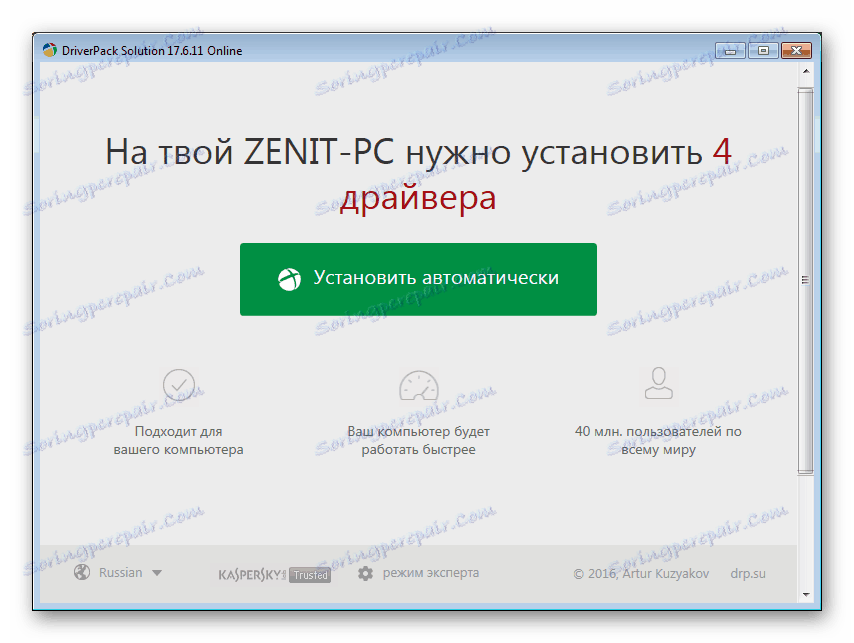
урок: Як оновити драйвера за допомогою DriverPack Solution
Спосіб 3: Унікальний ідентифікатор пристрою
У кожного пристрою є свій ID номер. За допомогою нього можна дуже швидко знайти і встановити драйвер, при цьому, не завантажуючи ніяких утиліт або програм. Всі дії проводиться на спеціальних сайтах, тому витрачений час зводиться до мінімуму. Унікальний ідентифікатор для HP Deskjet 3070A:
USBPRINTHPDeskjet_3070_B611_CB2A

Якщо ж Вам не знайомий такий спосіб, але Ви бажаєте бути ним скористатися, то рекомендуємо прочитати наш матеріал, де Ви отримаєте детальну інформацію про всі нюанси такого методу оновлення.
урок: Пошук драйверів за ідентифікатором обладнання
Спосіб 4: Штатні засоби Windows
Такий спосіб багато хто не сприймає всерйоз, але було б дивно його не згадати. Тим більше, що часом саме він виручає користувачів.
- Перше, що необхідно зробити, це зайти в «Панель управління». Існує безліч способів, але найпростіше через «Пуск».
- Після цього знайдемо «Пристрої та принтери». Робимо одиночний клік.
- У вікні вибираємо «Установка принтера».
- Після чого вибираємо метод підключення до комп'ютера. Найчастіше це USB-кабель. Тому натискаємо на «Додати локальний принтер».
- Вибираємо порт. Найкраще залишити той, який стоїть за умовчанням.
- Далі вибираємо сам принтер. У лівому стовпчику знаходимо «HP», а в правому «HP Deskjet 3070 B611 series». Натискаємо «Далі».
- Залишилося тільки поставити ім'я для принтера і натиснути «Далі».
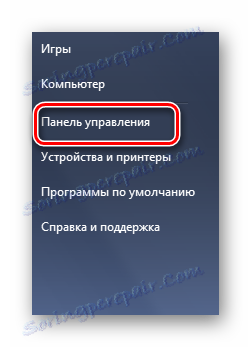
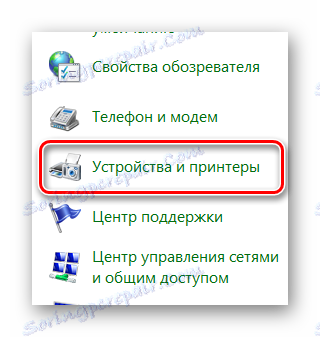
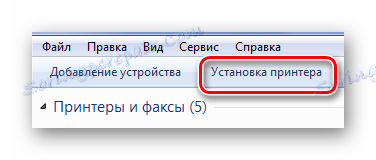
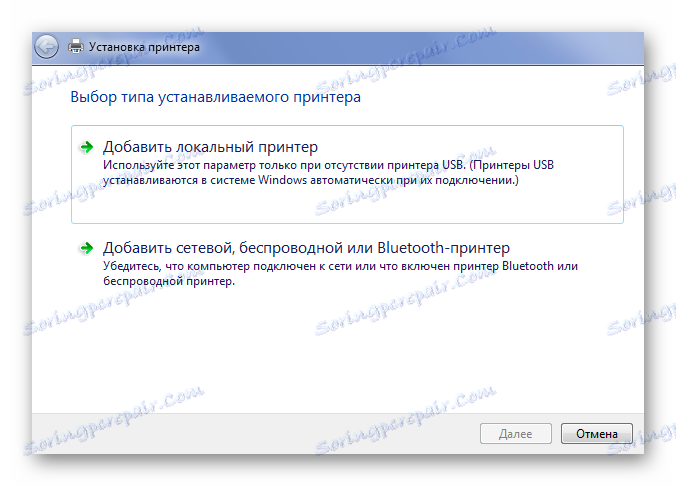
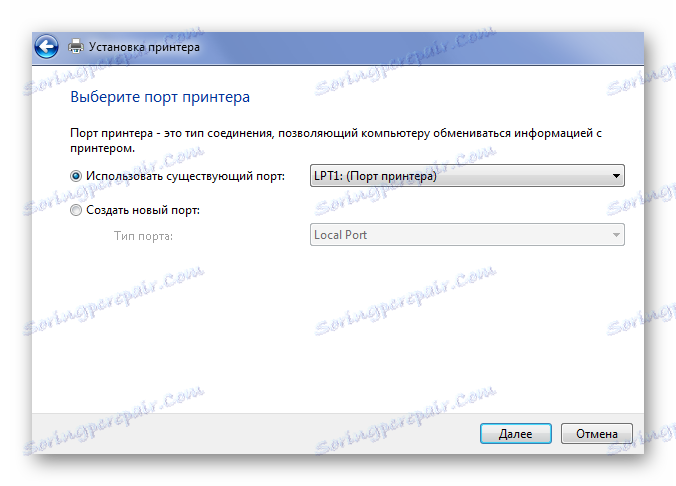
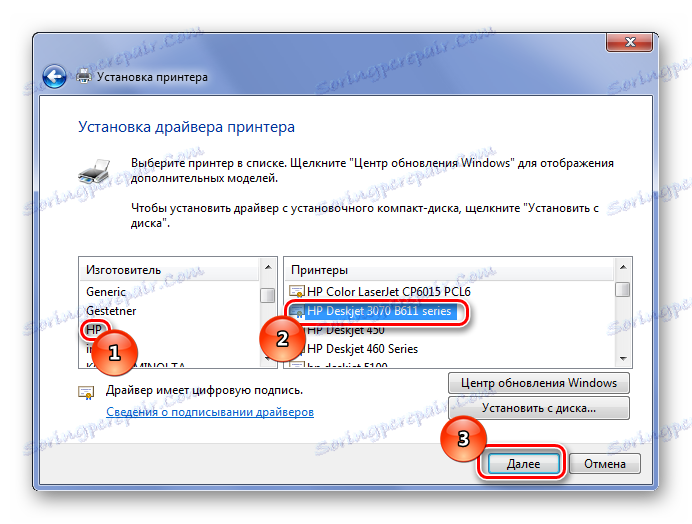
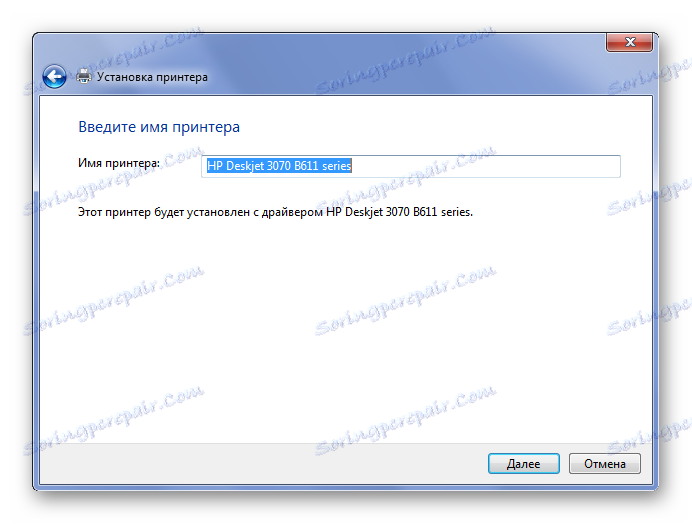
Комп'ютер встановить драйвера, при цьому, не буде потрібно ні одна стороння утиліта. Чи не доведеться навіть виконувати будь-який пошук. Windows все зробить самостійно.
На цьому розбір актуальних способів установки драйвера для мультифункціонального пристрою HP Deskjet 3070A закінчений. Ви можете вибрати будь-який з них, а в разі, якщо щось не вийде, звернутися в коментарі, де Вам оперативно дадуть відповідь і допоможуть з вирішенням проблеми.
